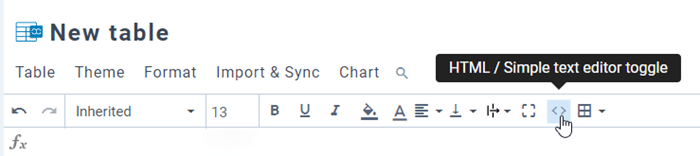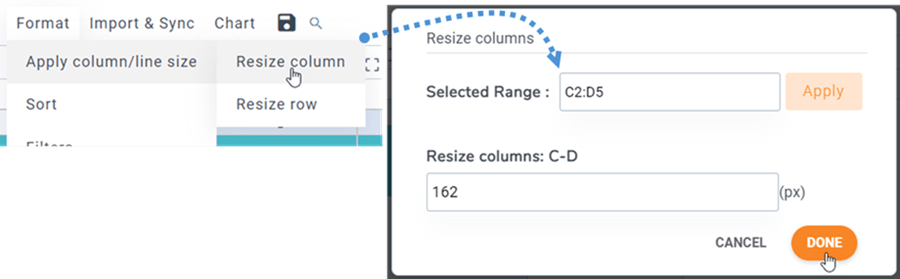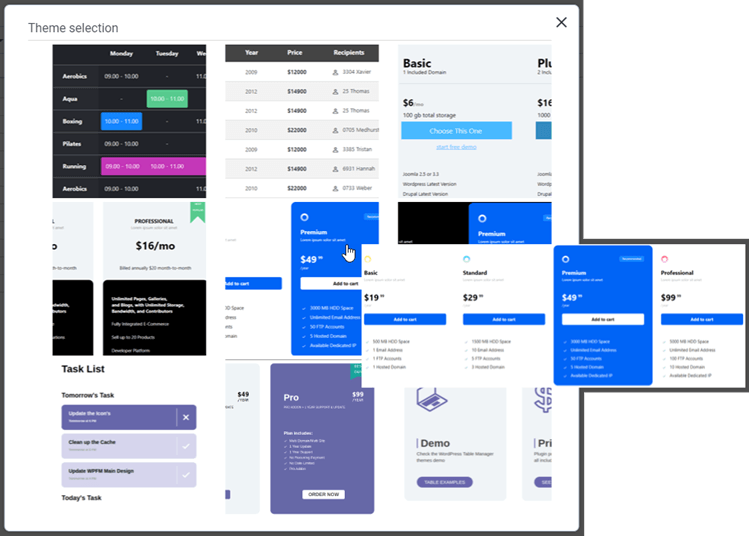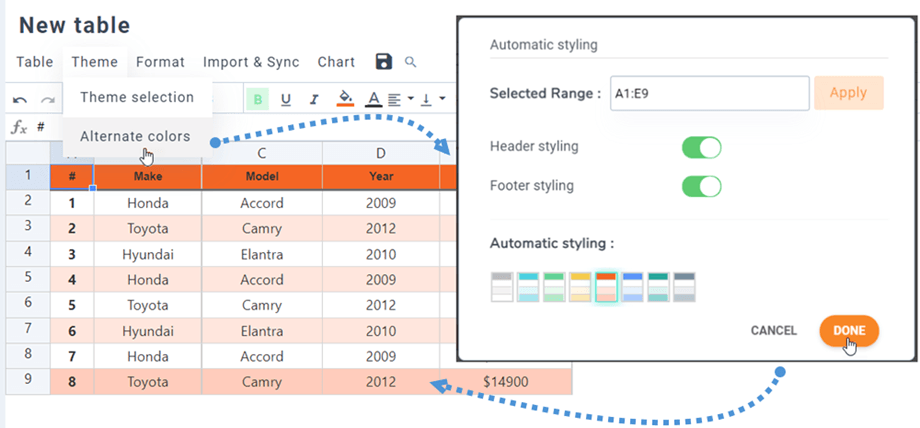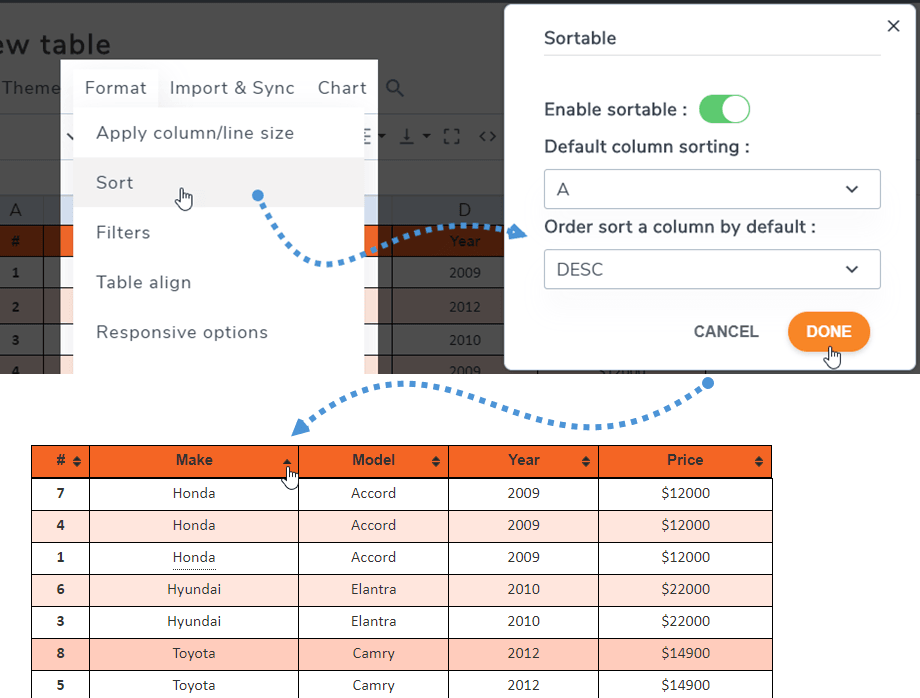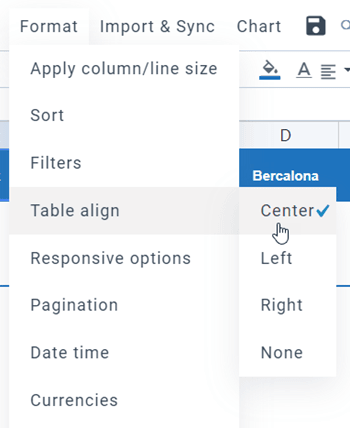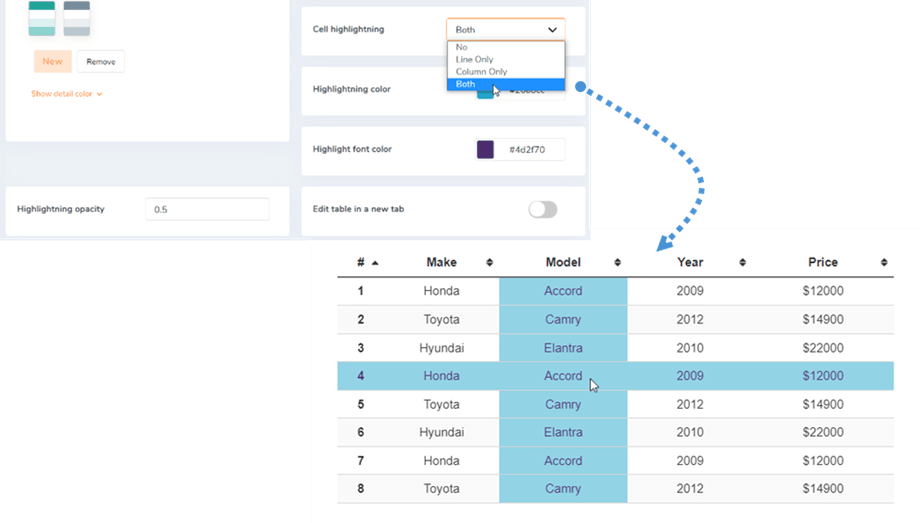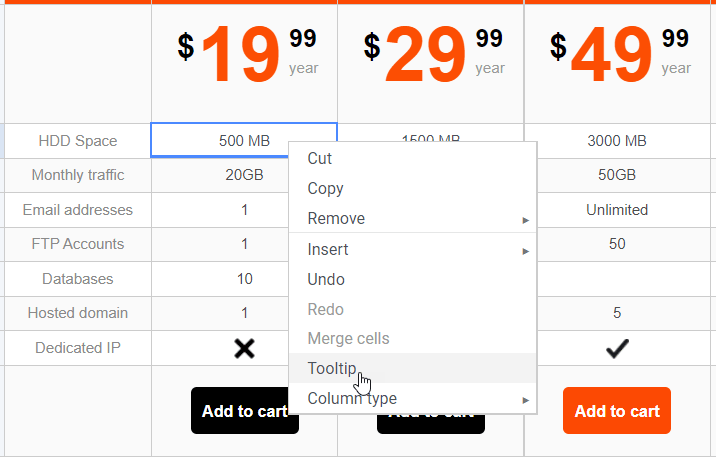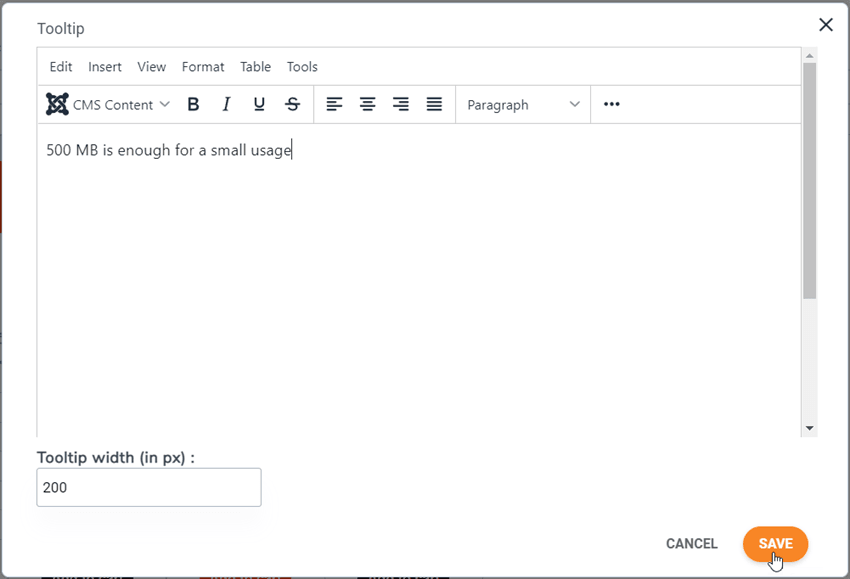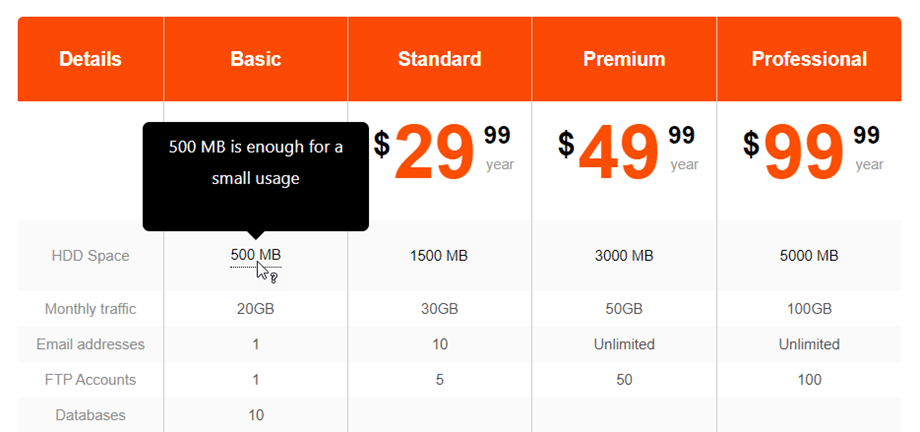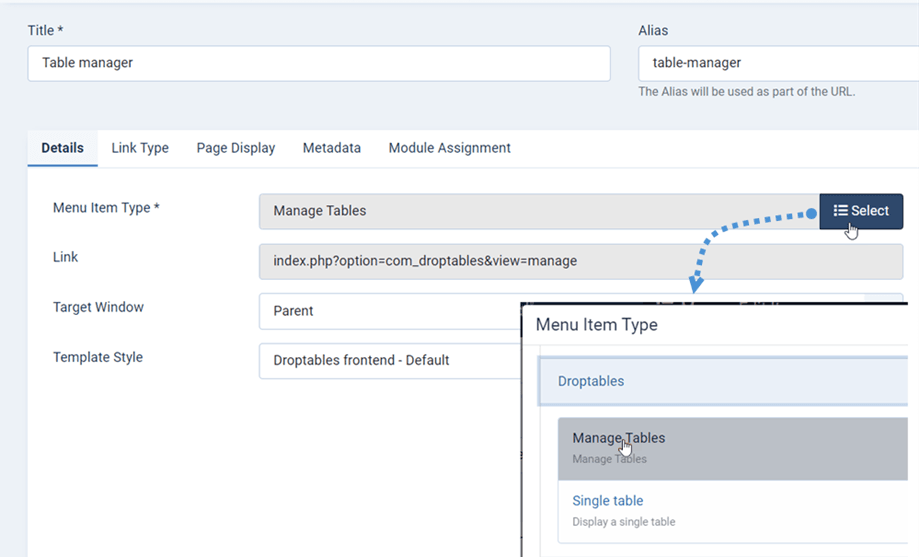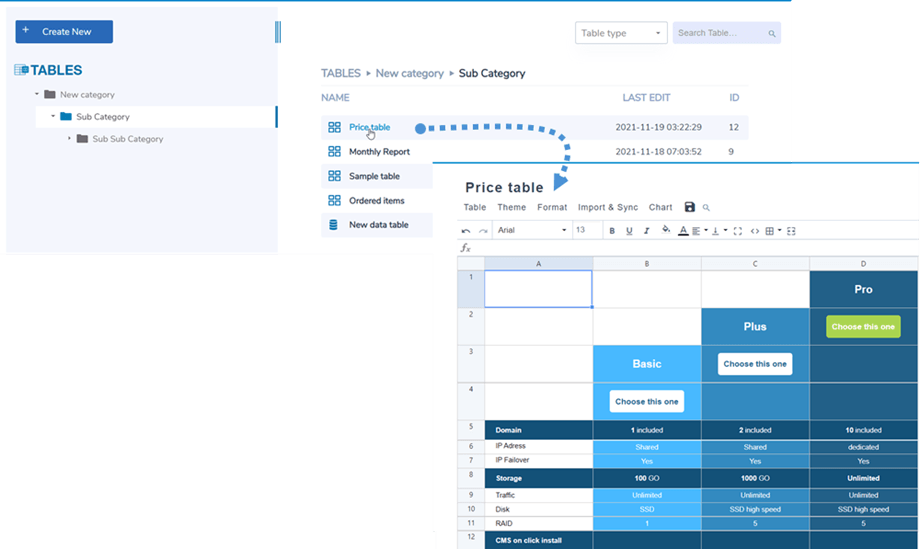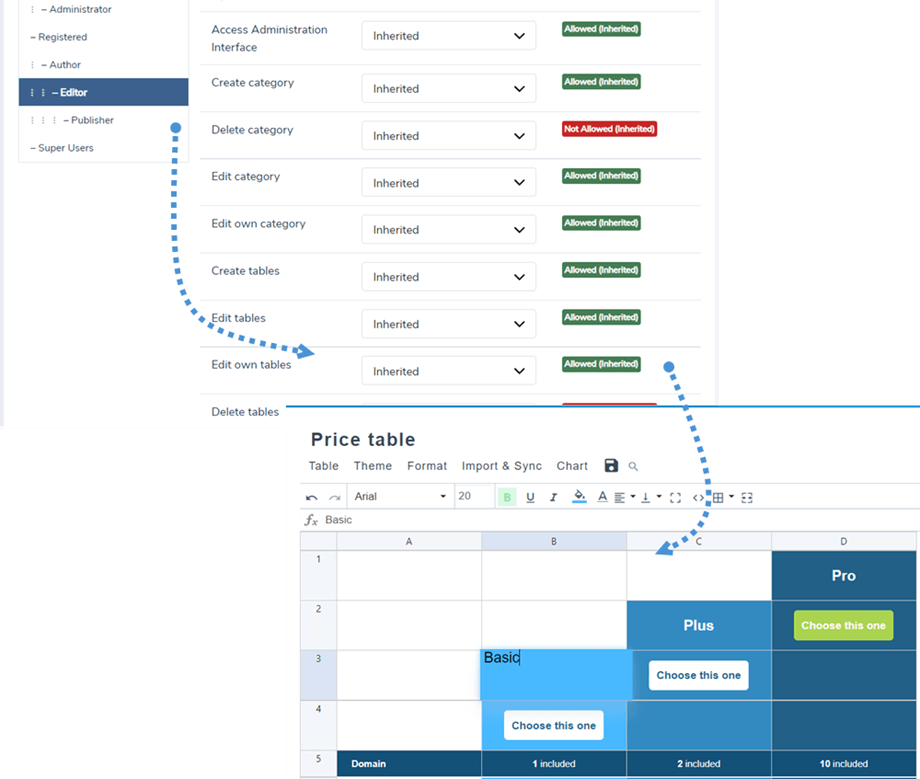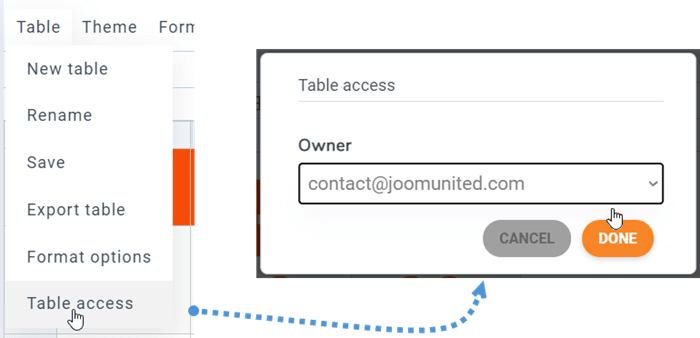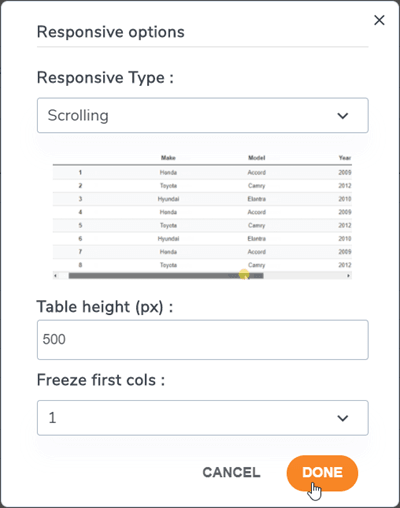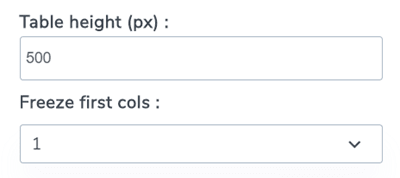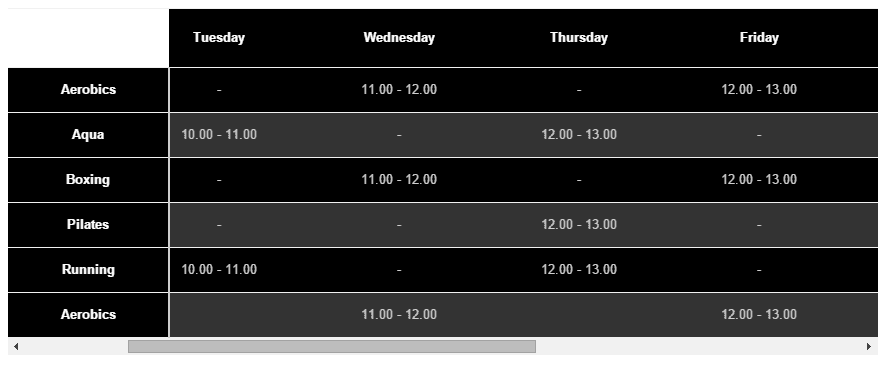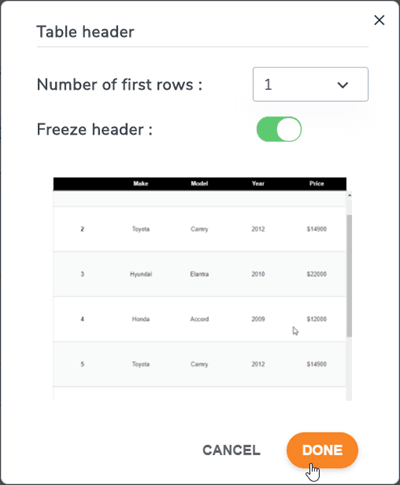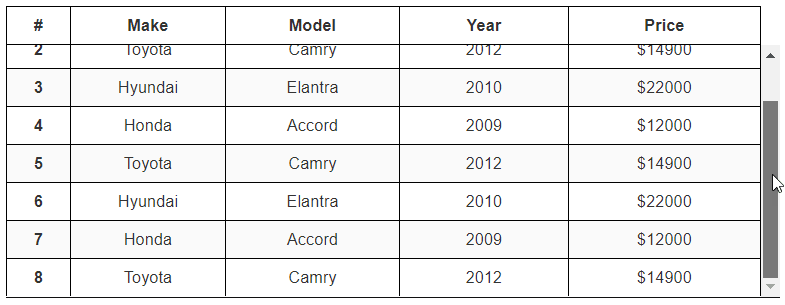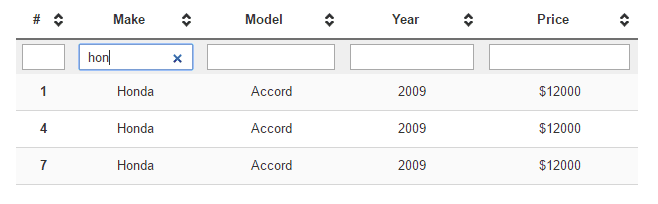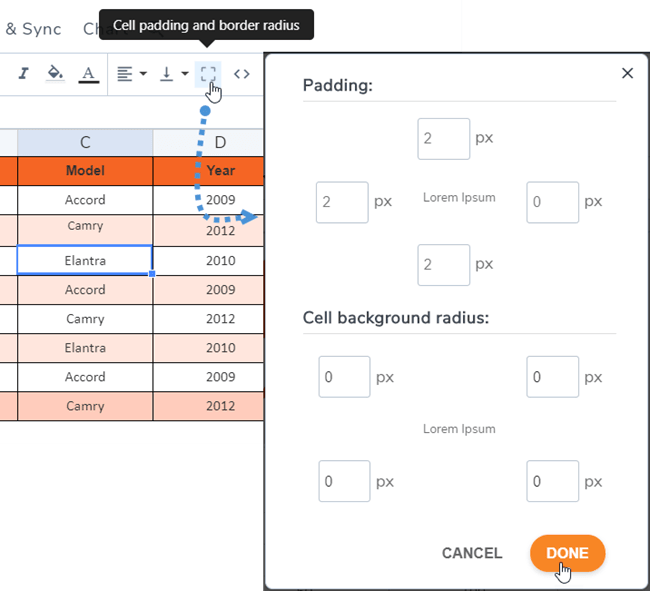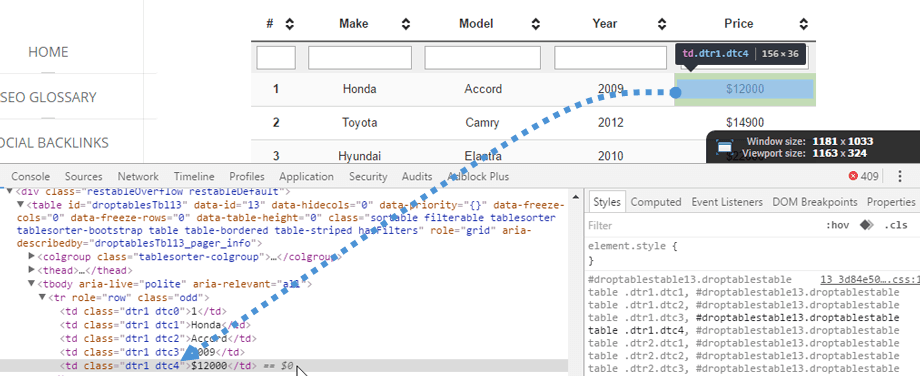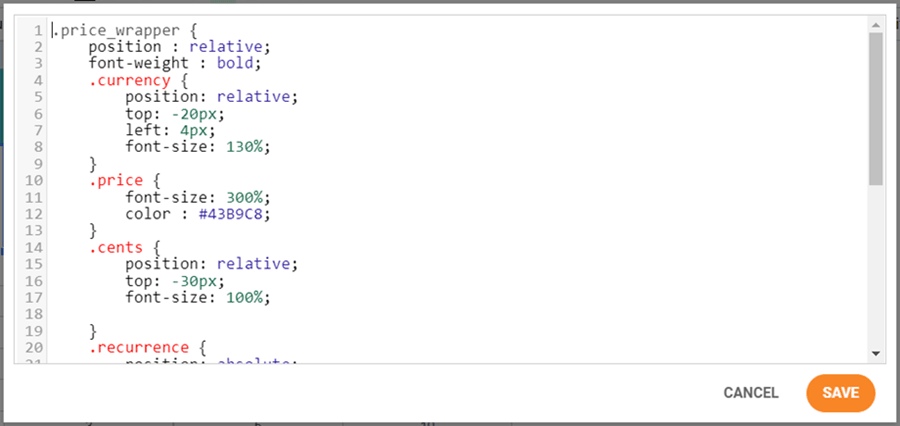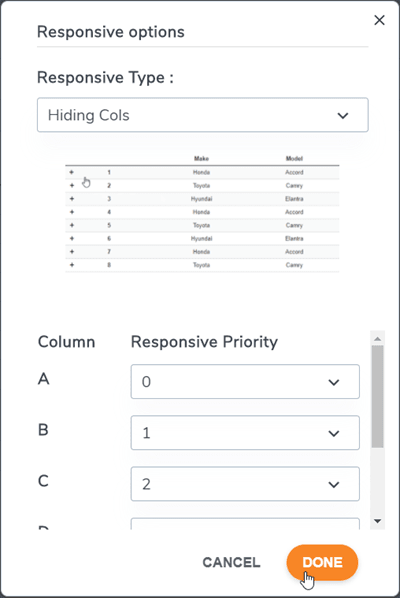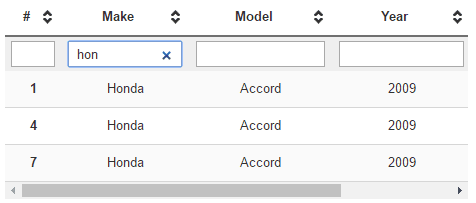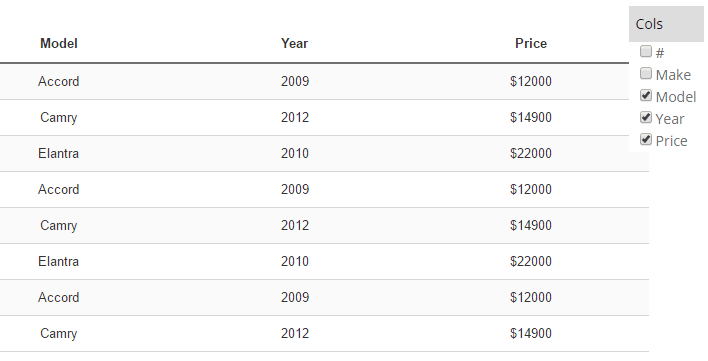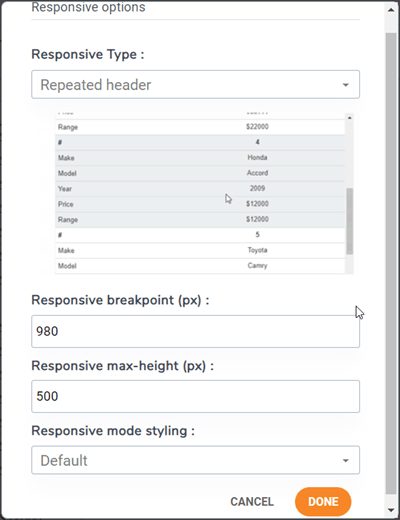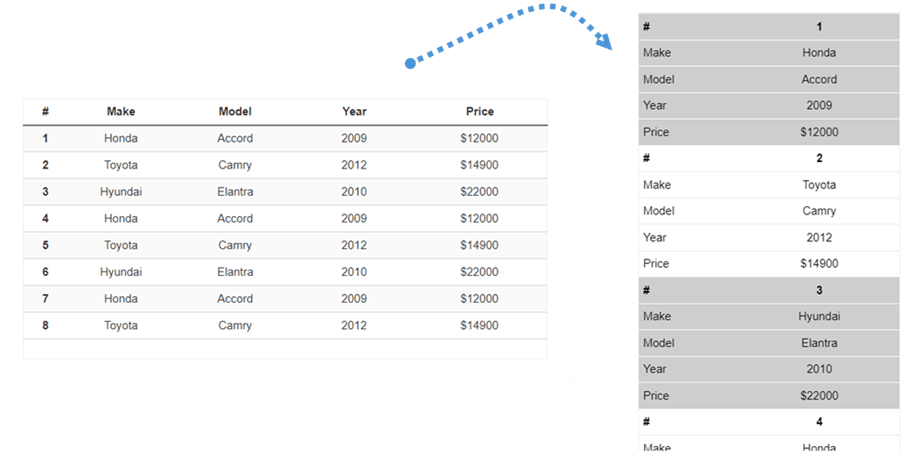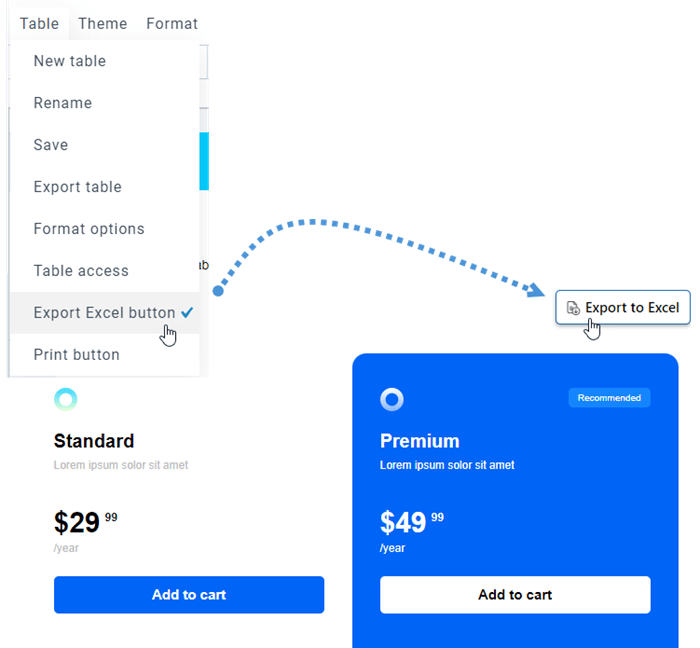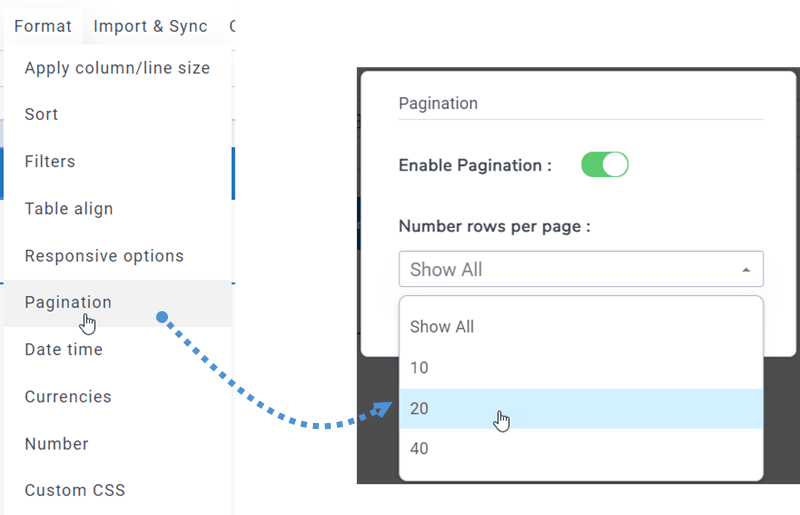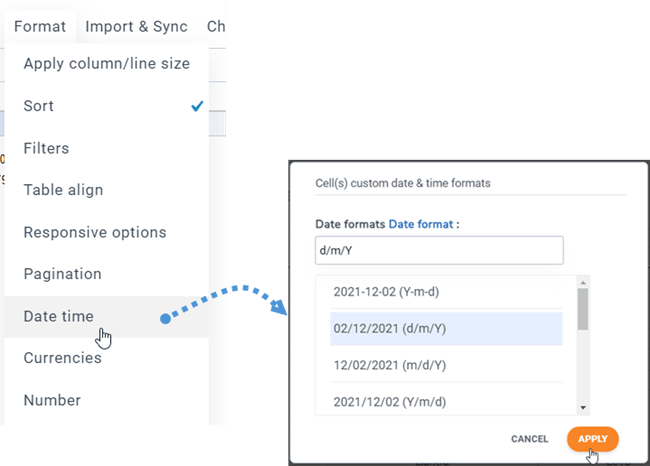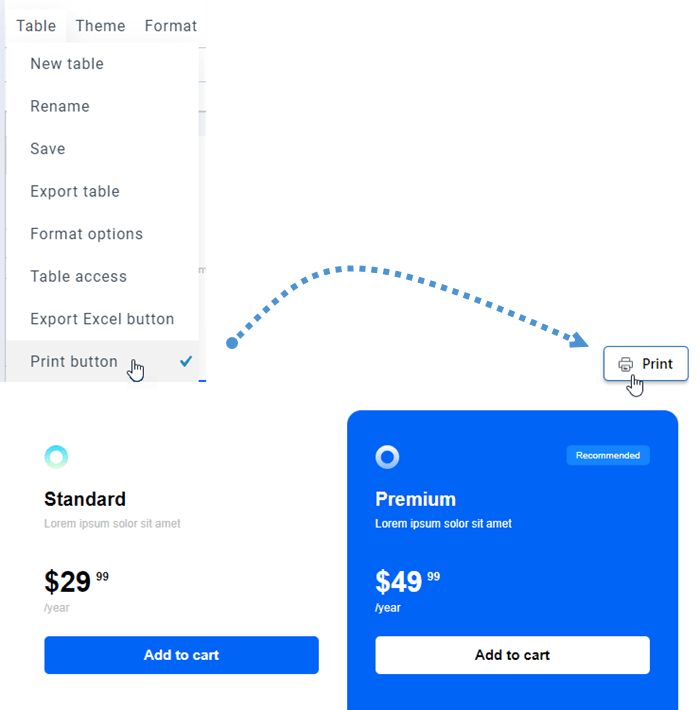Droptables:样式表
1.表格格式
在工具栏上,您可以为单元格设置样式,例如:字体、字体大小、文本样式、单元格背景颜色、文本颜色、单元格水平和垂直对齐方式……它可以应用于单个单元格或多个单元格。
行高和列宽可以以像素为单位定义。 请进入菜单格式>应用列/行大小,然后选择调整列大小/调整行大小。 在弹出窗口中,您可以选择范围并设置列或行的像素。 单击“完成”按钮完成。
2.主题和排序选项
在每个表中,您可以在菜单主题主题选择。 只需单击一个主题即可应用它。
在相同的菜单主题 > 替代颜色页眉样式和页脚样式为表格上的线条着色。 您可以选择模板样式或在插件设置中创建自己的模板样式。
sortable 参数允许您在前端进行 AJAX 数据排序。 菜单格式>排序中看到。
表格对齐是指对齐包含整个表格的 div,例如将所有表格居中。 您可以在菜单格式>表格对齐。
单元格突出显示也可作为一个选项。 配置中启用行、列或两者选项。 默认情况下它是禁用的。 您可以调整突出显示的颜色和不透明度。
3.在单元格上添加工具提示
还提供有关单元格鼠标悬停的工具提示(需要从组件选项激活)。 在表格上的每个单元格上,右键单击它时“工具提示”
您可以设置工具提示宽度(以像素为单位)。 它将带您到带有编辑器的工具提示进行编辑。
添加内容并保存后,操作完成,工具提示将在鼠标悬停时显示在公共端。
4. ACL 和前端管理
可以从 Joomla 前端管理您的表。 从 Joomla 菜单管理器中,添加一个“新菜单”项并选择“管理表”类型,然后选择Droptables前端 - 默认”作为模板。
这是您可以从前端看到的 Droptables Manager 的内容。
您可以使用 Joomla 用户组 ACL 来控制表编辑操作。 首先,要设置允许查看表的人,您应该转到Droptables用户角色选项卡。
表”>“表访问”设置表的所有者
5.行列冻结
色谱柱冻结
菜单格式 > 响应式选项。 您最多可以冻结 5 列。 从第一列开始计算。
为了使列/行冻结,还有一个附加选项可以让您固定表格的高度(因为您的表格容器可能具有无限的高度)。
选择要冻结的列后,您将能够在表格上滚动并始终显示固定列。
行冻结
菜单格式 > 表标题中找到它,从这里您可以打开选项并设置要冻结的行(最多 5 行)。
如果您想设置桌子高度,请返回“响应式”选项。
然后,第一行将在设置之后冻结在前端。
6. 过滤列数据
格式 > 过滤器中提供了过滤选项。 您可以通过单击启用公共数据过滤字段来激活它。
过滤器示例:
7.单元格填充和边框半径
您可以在工具栏上找到边框图标,它有助于调整单元格上的填充和边框半径。
8. 自定义 CSS
让我们更进一步。 如果您是一位具有 CSS 编辑技能的网页设计师,您将能够在菜单格式 > 自定义 CSS 。
单元格、行、列都有坐标来识别每个单元格并对其应用自定义 CSS。 R 是行,C 是列。 这是第 1 行 (r1)、第 4 列 (c4) = dtr1 dtc4
CSS 代码使用代码镜像进行着色。 CSS代码可以少一点,也能用!
9. 响应式 Joomla 表格
我的表是否响应或在小型设备上使用滚动条?
隐藏cols
Droptables使用优先工具处理响应式设计。 默认情况下,响应功能是禁用的,会出现溢出(尽管在移动设备上效果很好)。 为了使用Hiding Cols选项,您应该转到菜单格式 > 响应选项。
响应模式是高级的,您可以定义隐藏移动尺寸列的优先级。
隐藏列时,将显示带有复选框的移动菜单以强制显示/隐藏列。 列大小在表格编辑期间是固定的。 如果所有列的大小对于容器而言都太大,就会出现溢出,并且您将能够轻松地在移动设备上滚动。
带滚动条的表(更适合少量列)
隐藏列的表(更适合大量列)
重复标题
如果您想在站点的小区域中插入表格,这是另一个选项。 您应该导航到“菜单格式”>“响应式选项”。 然后选择“响应式类型”>“重复标题”。
将根据您的需求提供自定义选项:
- 响应断点 (px):选择一个以像素为单位的断点值,以定义表格何时切换到此响应模式
- 响应最大高度(像素):激活响应模式时,根据断点值,定义最大高度,以避免表格过长
- 响应模式样式:为此响应模式应用默认样式或使用表格颜色
之后,您可以看到该表在前端的外观。
10.下载表
为了与公众共享您的表格,请导航至“菜单表格” ,然后勾选“导出 Excel”按钮选项。 在前端下载时,文件类型将为 *.xlsx。
11. 分页
在每个表格版本的“菜单格式”>“分页”中找到此功能 使用切换按钮启用并选择要在页面上显示的行数。
12. 单个单元格的格式
Droptables中设置格式:日期时间、货币、单个单元格的数字。 首先,您应该选择一个/多个单元格。 然后转到菜单格式 > 日期时间。
之后,货币和数字可以以相同的方式完成。
13. 在前端打印表格
有时,您需要打印表格。 因此,为了在前端“打印”按钮“菜单表”并勾选“打印”按钮选项。